Hvordan håndtere opprette og trekke ut data fra PDF-skjemaer med PDFelement 7
Pdfelement Helt / / March 19, 2020
Sist oppdatert den
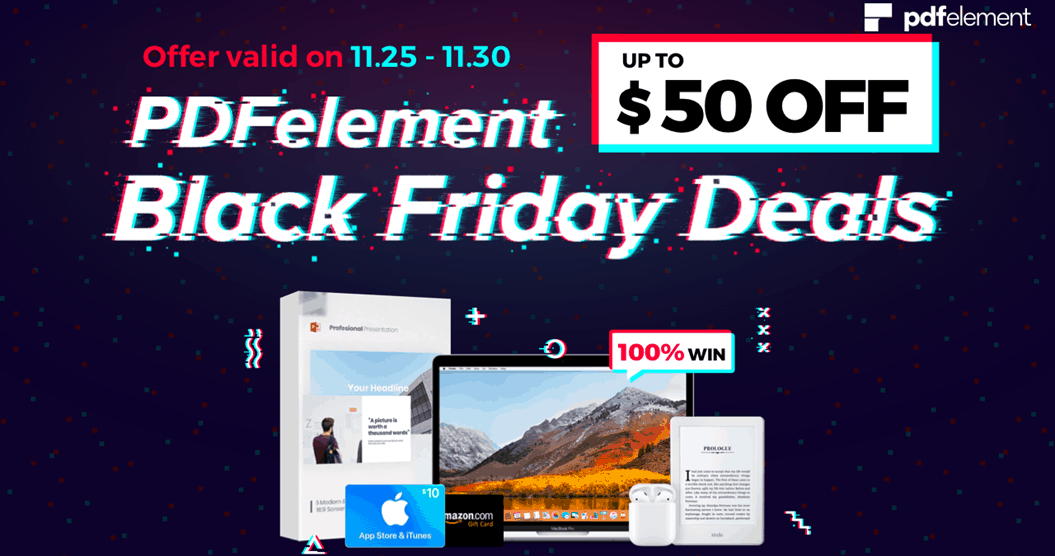
PDFelement 7 Pro er et rimelig alternativ til Adobe Acrobat. Og den inneholder mange nyttige verktøy som lar deg enkelt opprette, redigere, signere og trekke ut data fra skjemaer.
Denne artikkelen er sponset av Wondershare, produsenten av PDFelement
Wondershares PDFelement 7 Pro er et fullverdig Adobe Acrobat Pro-alternativ. Du kan opprette og redigere PDF-dokumenter, sette inn og erstatte sider, lage PDF-skjemaer og til og med masseutpakke data fra PDF-skjemaer også. Og… a mye mer. I det siste har vi gjennomgått hva PDFelement 7 Pro har å tilby og i dag gitt at de har en Black Friday Big Sale hvor du kan spare opptil $ 50 før november. 30. kommer vi til å bore inn noen få av dem skjemaer evner som kan være svært nyttige i arbeidsmiljøet.
Hvordan lage et fyllbart PDF-skjema automatisk
Med PDFelement 7 Pro kan du importere et gammelt skjema som er opprettet i Word eller Excel, til arkiverbare PDF-skjemaer med bare et par klikk. For å komme i gang, start PDFelement Pro og
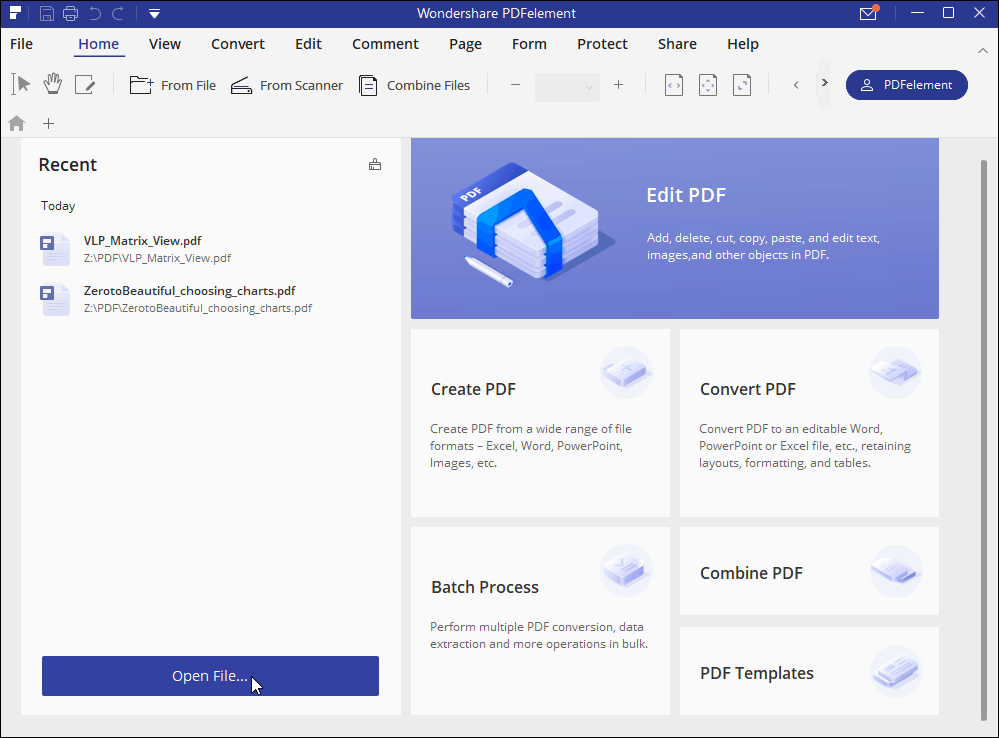
Deretter klikker du på Form kategorien og deretter Formgjenkjenning knapp. Etter bare noen få sekunder vil PDFelement gjenkjenne og markere de interaktive skjemafeltene du kan redigere. Dobbeltklikk på et av de uthevede feltene for å tilpasse egenskapene. Hvis nødvendig, fra verktøylinjen, kan du legge til flere tekstfelt, en digital signaturboks og mer for å få pdf-skjemaet ditt akkurat.
Pro-Tip - husk å gi hvert felt en beskrivende verdi slik at dataene er mer nyttige når du trekker ut dataene ved å bruke PDFelement, som forklart nedenfor.
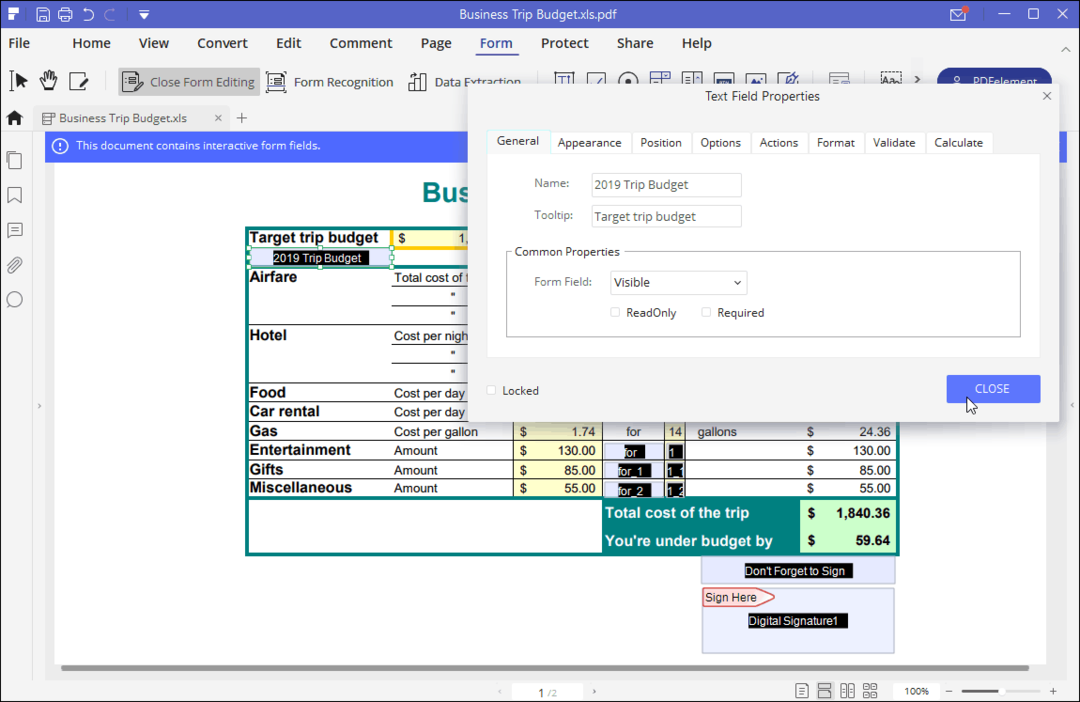
Når du er ferdig med å legge til og redigere feltene, kan du lagre dokumentet og sende det fra den tilpassede nye formen til dine kolleger eller kunder.
Hvordan pakke ut data fra et PDF-skjema
Å trekke ut data fra PDF-skjemaer manuelt kan være ekstremt tidkrevende, spesielt når du har å gjøre med flere skjemaer med mange felt. Å prøve å kopiere og lime inn alle data manuelt kan være nesten umulig. Ved hjelp av PDFelement kan du trekke ut alle verdifulle data raskt og enkelt fra ikke bare en form, men flere skjemaer rett i Excel.
Nå, i eksempelet mitt nedenfor, skal jeg illustrere hvordan pakke ut skjemadata fra flere leieprogrammer. Det er et virkelighetsscenario der fire PDF-skjemaer har blitt sendt inn, og jeg vil se dem alle i Excel. Selv om jeg skal forklare ting ved å bruke Åpne fil-knappen, kan du også klikke på Batch Process-knappen.
Start med å bruke dra-og-slipp, eller klikk på Åpen fil knapp.
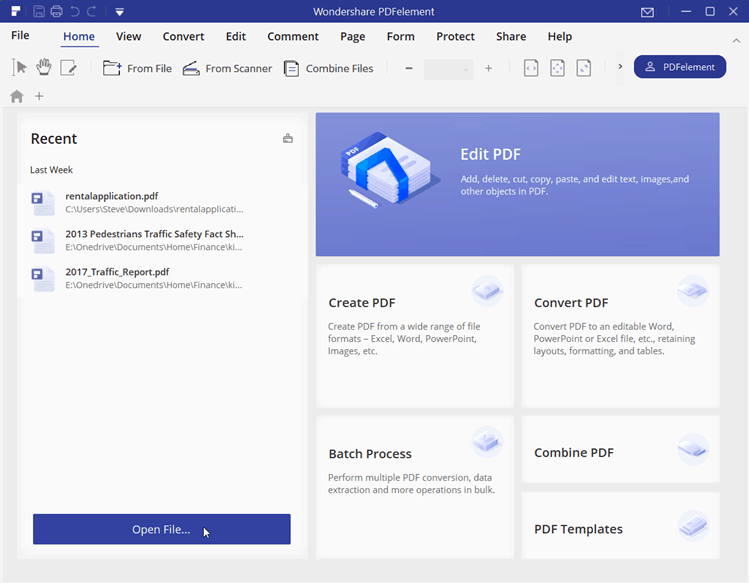
Naviger hvor filene dine er lagret, klikk på PDF du vil åpne og klikke Åpen.
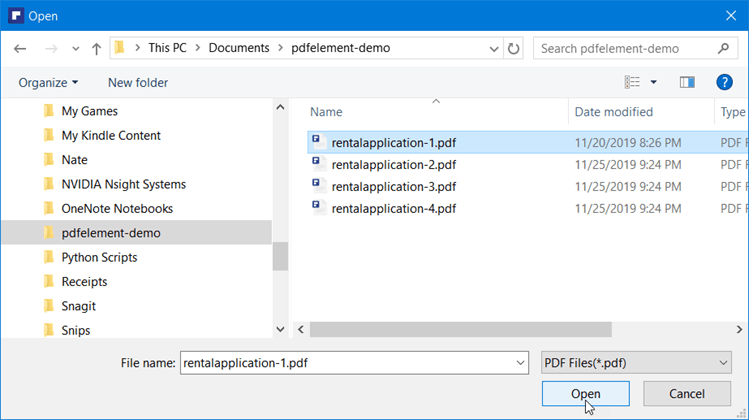
Klikk deretter på Skjema> Utvinning av data.
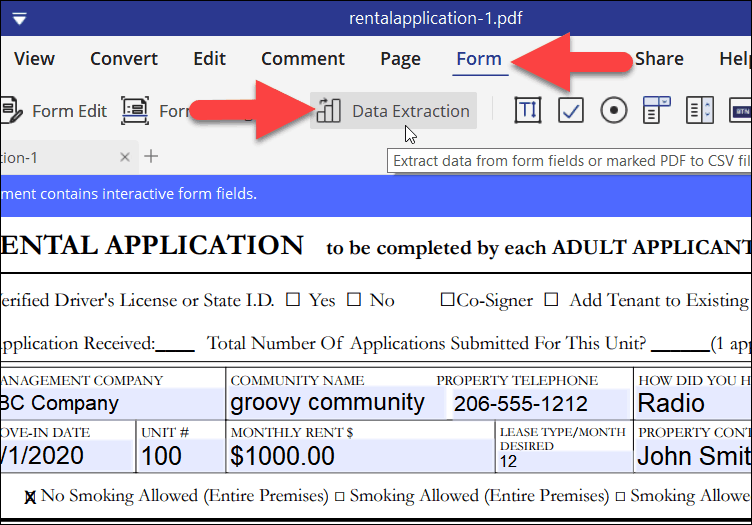
Når du blir bedt om det, klikker du Pakk ut data fra PDF-skjemafelt.
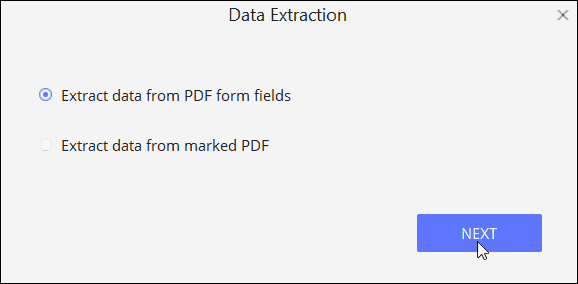
Hvis du bare vil behandle en enkelt PDF-fil, klikker du på Start. Imidlertid, i mitt eksempel, Jeg vil trekke ut skjemadata fra flere PDF-filer. Så, klikk + Legg til for å velge alle filene for batchjobben.
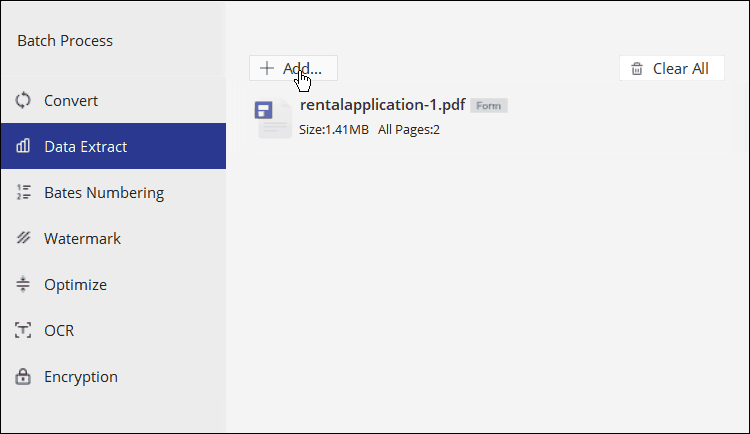
Uthev PDF-filene du vil batchprosessere, og klikk Åpen.
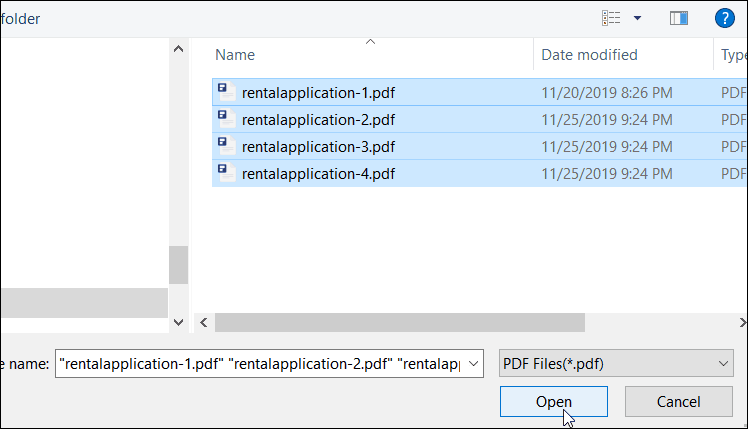
Hvis alt ser bra ut, klikk Start å begynne å trekke ut dataene fra filene.
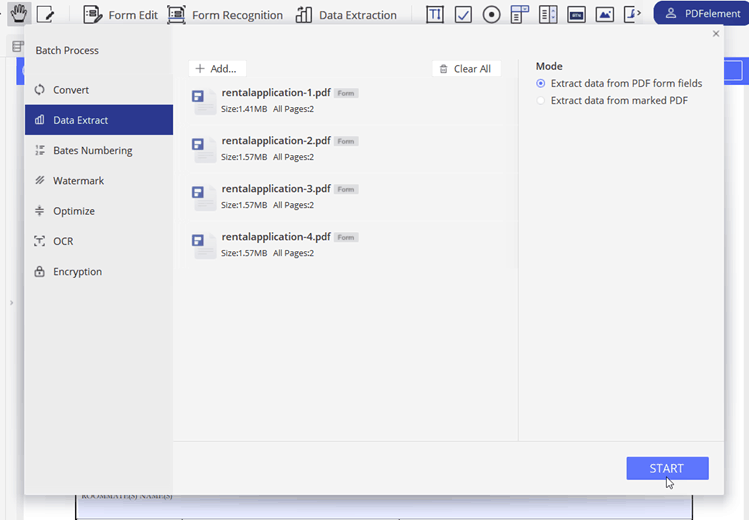
I mitt eksempel hentet PDFelement ut 140 felt fra fire PDF-filer på 5 sekunder. Det var veldig imponerende.
Når dataene i skjemaet er fullført, lagres de i en CSV-fil. Klikk på ferdig -knappen for å lukke utvinningsprosessen og åpne filen i Excel.
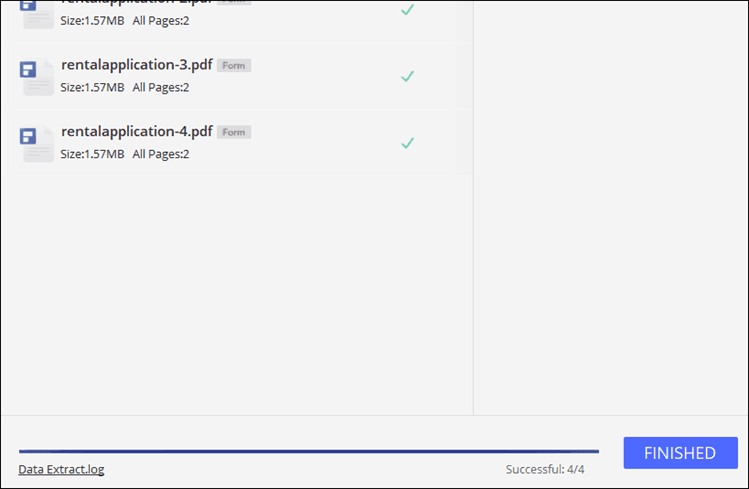
Det er det! Excel skal automatisk åpne, slik at du kan se gjennom alle dataene som er lagt inn i skjemaene. I eksemplet nedenfor inneholder hver rad de unike dataene som er hentet ut fra hver leieapplikasjon. Du kan se filnavnet som referanse i den første kolonnen.
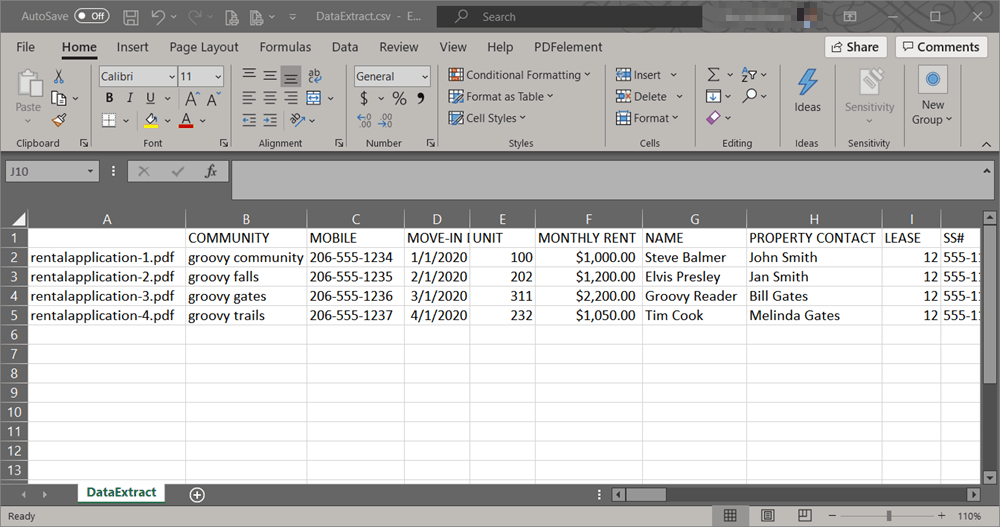
Legg til digital signatur til et PDF-skjema
Mens muligheten til å e-post og dele skjemaer på nettet er stor, er det noen ganger nødvendig med en signatur. Det er irriterende å skrive ut og signere skjemaer manuelt hele dagen. Og heldigvis trenger vi ikke gjøre det lenger. Nå kan du sende skjemaet ditt og få det signert digitalt. Med PDF editor, PDFelement, kan du opprette skjemaer og legge til digitale signaturer.
Prøv det. Når du oppretter skjemaet ditt, klikker du på Beskytte kategorien og deretter Signer dokument knapp. En ny dialog vil spørre hvor du kan legge signaturen på dokumentet. Skriv inn passordet ditt, og legg deretter til en digital signatur i filen, eller lag en ny.
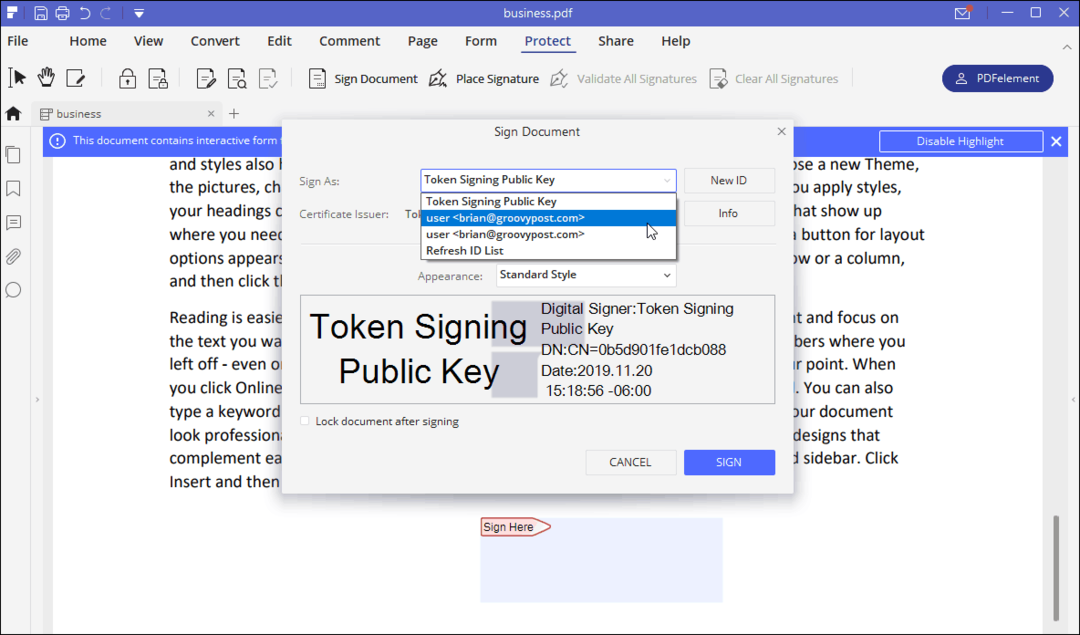
PDFelement 7 Pro er chock full av imponerende og brukervennlige verktøy for å lage og redigere skjemaer, legge til krypterte digitale signaturer og trekke ut dataene du trenger. Etter å ha brukt det daglig i over en uke, er det nå et av favorittverktøyene mine! Og det er langt rimeligere enn Adobe Pro. Faktisk kan du få i en begrenset periode PDFelement Pro til salgs under Black Friday.
